这篇文章将为大家详细讲解有关电脑怎么显示隐藏文件,小编觉得挺实用的,因此分享给大家做个参考,希望大家阅读完这篇文章后可以有所收获。
在显示隐藏文件之前,我们先将文件隐藏起来
右键要隐藏的文件属性,勾选【隐藏】,再点击应用
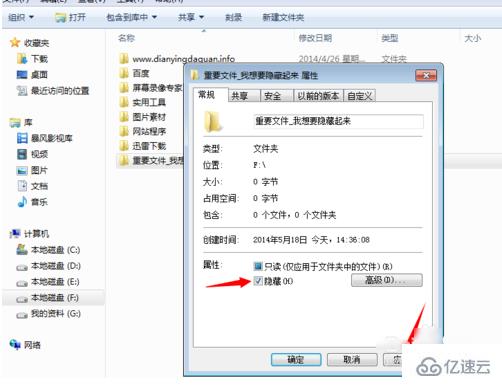
然后就会发现,文件夹隐藏起来了。文件夹并没有刚刚显示的文件。
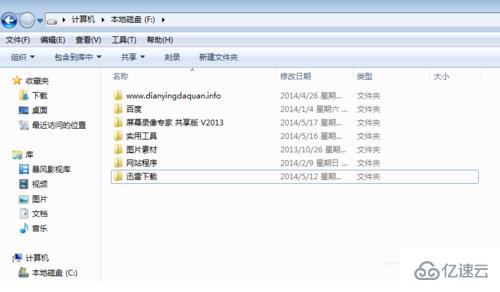
下面小编就教大家显示出来。点击【工具】一栏,在弹出的小窗口点击【文件夹选项】
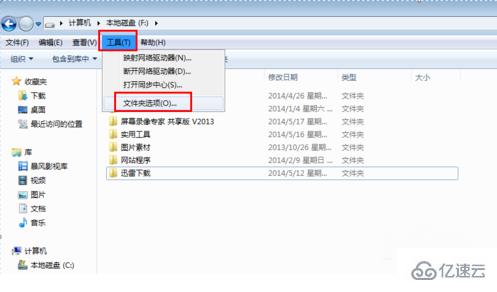
在选项窗口,选择【查看】再点击【隐藏受保护的操作系统】
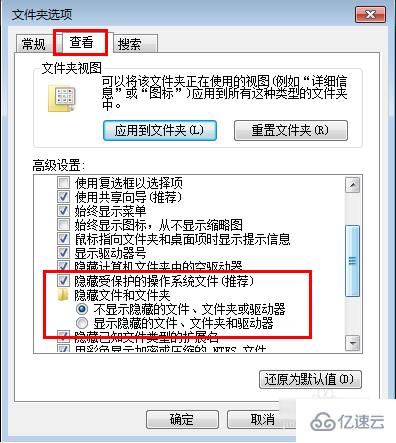
红圈地方有【不显示隐藏的文件】和【显示隐藏的文件】,勾选【显示隐藏的文件】再点击应用
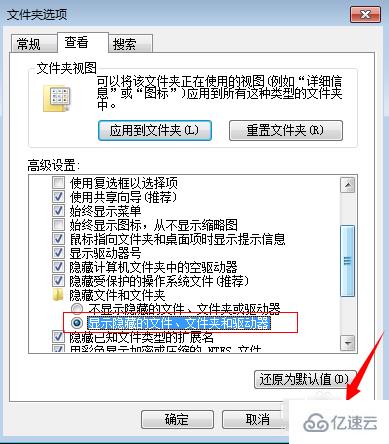
细心的朋友已经发现点下【显示隐藏的文件】的同时,文件夹隐藏的文件已经出来了
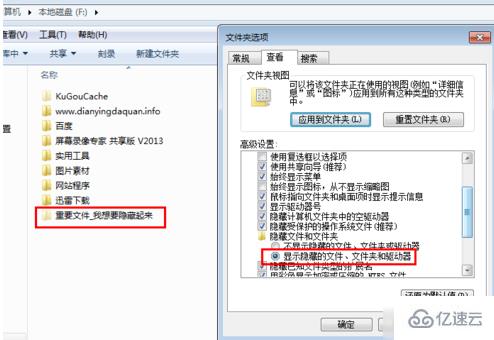
最后隐藏的文件夹就显示出来了
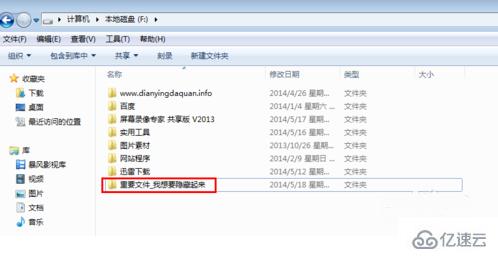
关于“电脑怎么显示隐藏文件”这篇文章就分享到这里了,希望以上内容可以对大家有一定的帮助,使各位可以学到更多知识,如果觉得文章不错,请把它分享出去让更多的人看到。
免责声明:本站发布的内容(图片、视频和文字)以原创、转载和分享为主,文章观点不代表本网站立场,如果涉及侵权请联系站长邮箱:is@yisu.com进行举报,并提供相关证据,一经查实,将立刻删除涉嫌侵权内容。